
Indhold
En tommelfinger, også kendt som "jumpdrive" eller "USB-flashdrev", er en USB flash-hukommelsesenhed, der ofte bruges til hurtigt at overføre forskellige data mellem computere, der ofte har forskellige operativsystemer. Windows-operativsystemet registrerer typisk automatisk et USB-flashdrev. Men i Linux skal en pen drev monteres som et filsystem.
retninger
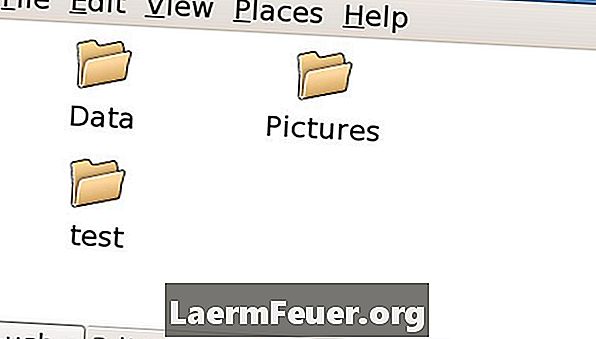
-
Højreklik på skrivebordet og vælg "Åbn terminal" i pop op-menuen.
-
Skriv "su" og tryk "Enter". Indtast derefter din root password og tryk på "Enter" for at have root privilegier.
-
Skriv "cd / mnt" og tryk "Enter".
-
Skriv "mkdir usb" og tryk "Enter" for at oprette en USB-mappe.
-
Skriv "cd / etc" og tryk "Enter".
-
Skriv "cp fstab fstab_original" og tryk "Enter" for at sikkerhedskopiere den oprindelige fstab-fil.
-
Skriv "nedit fstab" og tryk "Enter" for at redigere fstab filen.
-
Tilføj følgende linje i slutningen af fstab filen i nedit editor: / dev / sdc1 / mnt / usb auto noauto, bruger, rw 0 0.
-
Klik på "Fil"> "Gem" for at gemme filen. Klik derefter på "File"> "Exit" for at afslutte nedit.
-
Indtast "exit" og tryk "Enter" for at forlade rodskallen. Bemærk: Trin 2 til og med 10 er en engangsprocedure. Når du er færdig, skal du altid starte fra trin 11.
-
Indsæt et tavle i en USB-port.
-
Skriv "mount / mnt / usb" og tryk "Enter".
-
Skriv "cd / mnt / usb" og tryk "Enter". Skriv "ls" og tryk "Enter" for at liste indholdet af pennedrevet.
-
Klik på ikonet USB-mappe, som skal vises på skrivebordet, for at få adgang til indholdet af drevet.
-
Afmonter tommelfingeren, lukning af alle filer og mapper, der bruges på drevet.
-
Skriv "umount / mnt / usb" og tryk "Enter".
-
Fjern tommelfingeren fra USB-porten.
tips
- Senere versioner af Linux kan automatisk montere en USB-enhed. Hvis dette sker, skal du springe over trin 12. Dette trin er imidlertid nødvendigt for at montere en demonteret enhed igen (efter trin 16).
advarsel
- Trin 12 resulterer i fejlmeddelelsen "mount: special device / dev / sdc1 eksisterer ikke", hvis der ikke er noget USB-drev.
Hvad du har brug for
- Super root password.